En este apartado nos centraremos exclusivamente en todos aquellos aspectos que debemos configurar desde la Web (Back-Office) para cada uno de los Paquetes Dinámicos definidos y configurados previamente en OfiTour.
Para poder acceder a este Back-Office para la configuración de los distintos paquetes dinámicos tendremos que logarnos en el motor de reservas de Ofitour con las credenciales de un usuario web del tipo vendedor propio el cual se haya configurado con el nivel de acceso del tipo "Z - Administrador". Ver imágenes inferiores para comprobar dicha configuración.
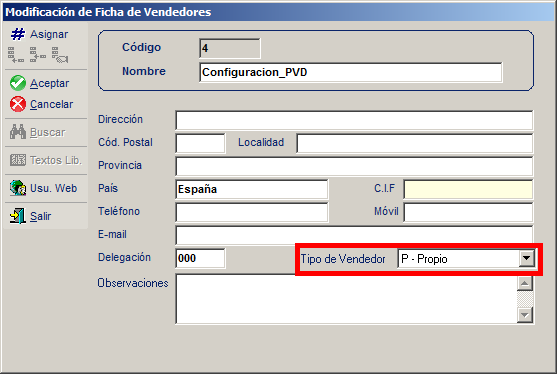

Una vez logados en el Back-Office, el sistema nos presentará todas las Opciones de Reserva definidas en OfiTour.
Para cada Opción de Reserva, tendremos que configurar los proveedores XML que intervendrán en la búsqueda de los diferentes servicios dinámicos, aeropuertos que se utilizarán en reservas, etc.
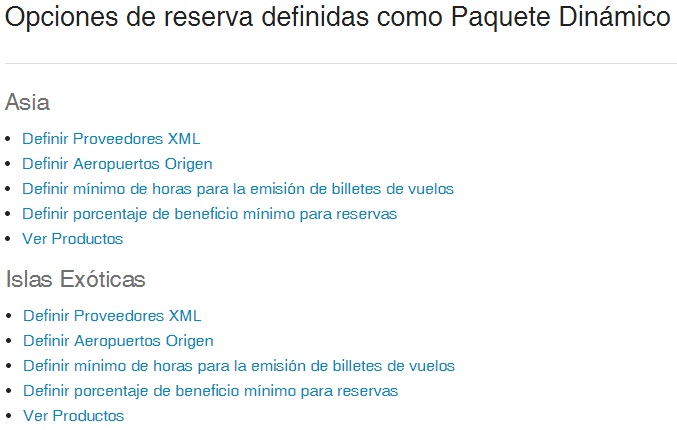
Para localizar el producto a configurar haremos clic en el link "Ver Productos" de la Opción de Reserva correspondiente.
La imagen que sigue a continuación muestra un ejemplo de esta estructura. Para seguir la guía paso a paso continuaremos configurando desde la Web el mismo paquete que hasta ahora hemos seguido en esta guía, marcado en la imagen inferior bajo un rectángulo de color rojo:
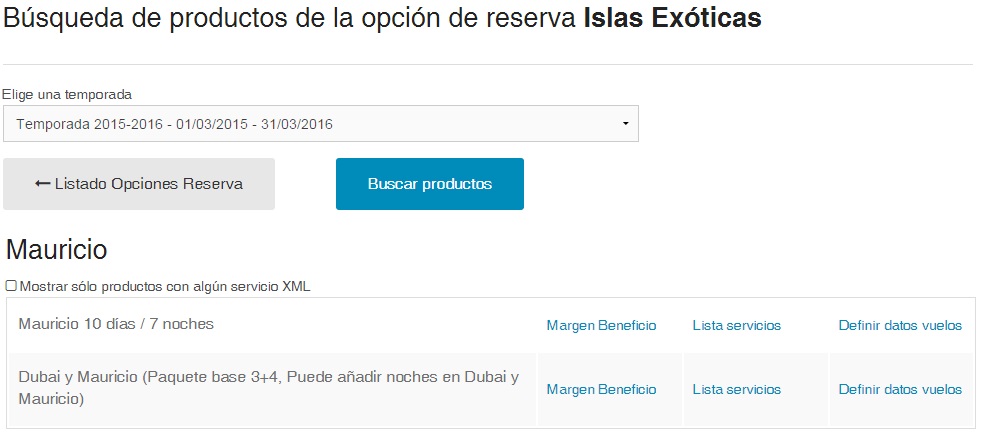
Margen de Beneficio:
Será un margen de seguridad para vosotros, pues el sistema no permitirá reservas a vuestros clientes si beneficio es inferior al % aquí indicado o si el PVP por persona es inferior al importe aquí indicado.
El sistema enviará un email notificando la situación en cada caso.
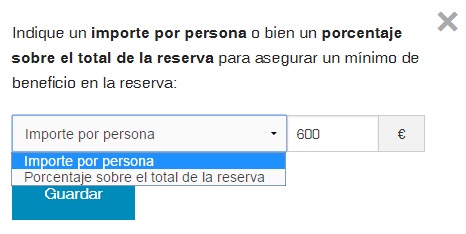
Definición de Datos de Datos de Vuelos
Para empezar a configurar este Paquete Dinámico a través de la web, podemos comenzar definiendo los datos de vuelos genéricos a este paquete. Para ello haremos clic en el link correspondiente.
En la ventana que se muestra a continuación tendremos la posibilidad de elegir:
| • | Aeropuerto Base: Será el Aeropuerto que se mostrará por defecto en la web como Aeropuerto de Salida. Por supuesto el cliente podrá cambiar en el proceso de reserva este aeropuerto de salida por si quisiera efectuar su salida desde un aeropuerto diferente. |
| • | Aeropuertos Excluidos: Lista de Aeropuertos que no permitiremos que el cliente elija como salida en el proceso de reserva. |
| • | Compañías Aéreas Preferidas: Serán las compañías aéreas donde el motor de reserva realizará búsqueda de tarifas para |
| • | Compañías Aéreas Excluidas: Serán las compañías aéreas que el motor de reserva excluirá de su búsqueda, por lo que no dará resultados de vuelos para ninguna de las compañías incluidas en esta lista. |
| • | Vuelos Opcionales: Marcaremos esta opción si deseamos que el cliente tenga la posibilidad de elegir los vuelos en el proceso de reserva. Si dejamos desmarcada esta opción, los vuelos serán obligatorios. |
| • | Elección Libre de Aeropuerto Base: Marcaremos esta opción si deseamos que el cliente pueda escribir manualmente el nombre del aeropuerto. Además podrá seleccionar a partir de una lista los aeropuertos ya pre-definidos. |
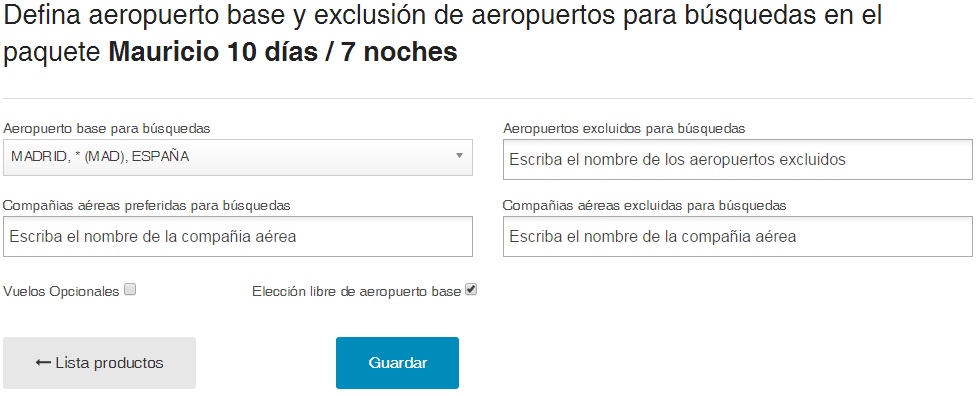
Definición y Configuración de la Lista de Servicios XML del Paquete Dinámico
Una vez establecidos los datos correspondientes de Inclusión/Exclusión de Aeropuertos y Compañías, podemos continuar configurando el resto de servicios. Para ello haremos clic en el link "Lista Servicios" mostrado dos imágenes más arriba.
En la ventana que se muestra a continuación veremos que los servicios aquí mostrados son únicamente los servicios de Integración XML (Hoteles, Circuitos y Vuelos) pues son los únicos servicios que se pueden configurar por la web. Tendremos que editar cada servicio de los aquí mostrados para configurarlos:
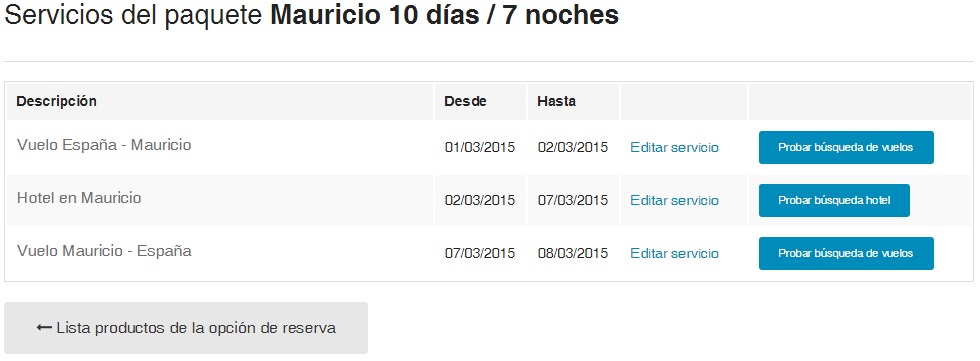
Editar Servicio de Vuelos
Si hacemos clic en el link "Editar Servicio" correspondiente accederemos a configurar los datos de cada uno de los Vuelos definidos.
Como se muestra en la imagen siguiente, para cada Vuelo podremos definir:
| • | Aeropuerto Origen: Para buscar el Aeropuerto escribiremos el nombre del mismo y automáticamente OfiTour hará la búsqueda para que seleccionemos de entre todas las posibilidades. Este campo estará inactivo en el caso en el que sea vuelo de ida, donde el aeropuerto base será de elección por el cliente. |
| • | Aeropuerto Destino: Funcionamiento similiar. Este campo estará inactivo en el caso en el que sea vuelo de llegada, donde el aeropuerto destino será el mismo que el de ida (Aeropuerto de salida del primer vuelo del Paquete Dinámico). |
| • | Hora Mínima de Salida: Para filtrar y acotar resultados de vuelos en la búsqueda. |
| • | Hora Máxima de Salida: Para filtrar y acotar resultados de vuelos en la búsqueda. |
| • | Hora Mínima de Llegada: Para filtrar y acotar resultados de vuelos en la búsqueda. |
| • | Hora Máxima de Llegada: Para filtrar y acotar resultados de vuelos en la búsqueda. |
| • | Vuelos directos Sí / No: Marcaremos esta opción si en el resultado de la búsqueda no queremos vuelos con escala. La desmarcaremos en caso contrario. |
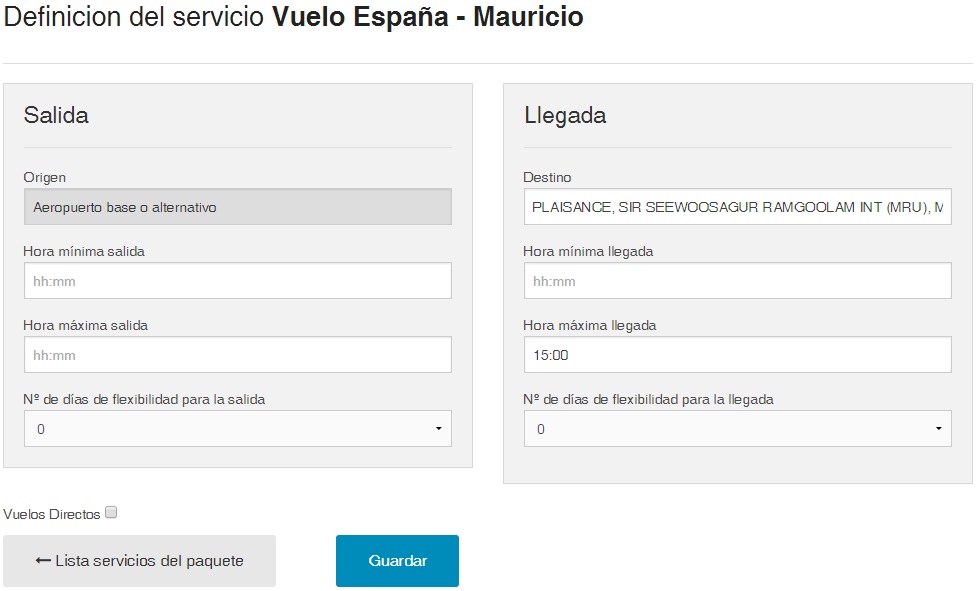
Editar Servicio de Estacias / Circuitos
Si hacemos clic en el link "Editar Servicio" correspondiente accederemos a configurar los datos de cada uno de los Hoteles / Circuitos definidos.
El sistema nos mostrará las siguientes posibilidades para configurar el servicio:
- Búsqueda por Destinos:
Esta opción nos permitirá elegir, en función del destino los hoteles que se ofrecerán por la web para este servicio. Las posibilidades que tenemos son la siguientes:
| • | Añadir un Nuevo Destino: Desde esta opción podremos definir los destinos sobre los cuales el sistema buscará los hoteles. |
| • | Añadir un Nuevo Multidestino: Desde esta opción podremos definir los multidestinos nuestros (previamente definidos) sobre los cuales el sistema buscará los hoteles. |
| • | Excluir proveedor XML: En esta lista indicaremos los proveedores XML sobre los cuales queremos excluir la búsqueda de hoteles. |
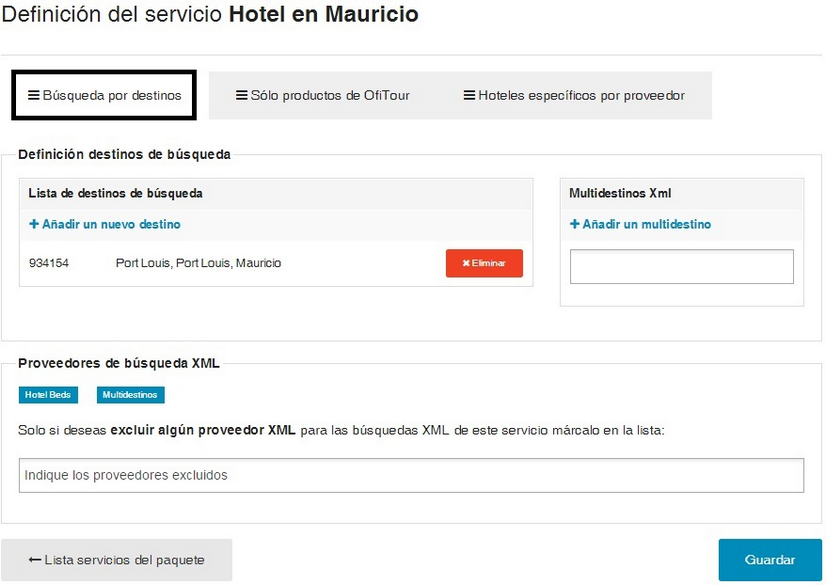
- Sólo Productos de OfiTour:
Como se muestra en la imagen siguiente, para cada servicio de Hotel / Circuito podremos definir:
| • | Productos: También podremos indicar el código de aquellos productos que queramos incluir en la búsqueda. Sólo aparecerán en el resultado de búsqueda los productos que respondan a los códigos aquí indicados. (Sólo se utilizará en el caso en el que se quiera utilizar productos concretos de OfiTour) |
| • | Destino: Para buscar la población escribiremos el nombre de la misma y automáticamente OfiTour hará la búsqueda para que seleccionemos de entre todas las posibilidades (No tendrá utilidad si se marca la opción "Quiero buscar solamente en el motor OfiTourWeb") |
| • | Prestaciones: Aquí indicaremos el código de la prestación que utilizamos en nuestros productos de Hotel / Circuito, con el fin de que cuando se realice la búsqueda en el proceso de reserva únicamente se busquen aquellos Hoteles / Circuitos que tengan esa prestación evitando así mezclar Hoteles con Circuitos. (Sólo se utilizará en el caso en el que se quiera utilizar las prestaciones propias de OfiTour) |
| • | Proveedores de Búsqueda: Aquí indicaremos el proveedor al que corresponden los productos, prestaciones y destinos indicados en esta opción |
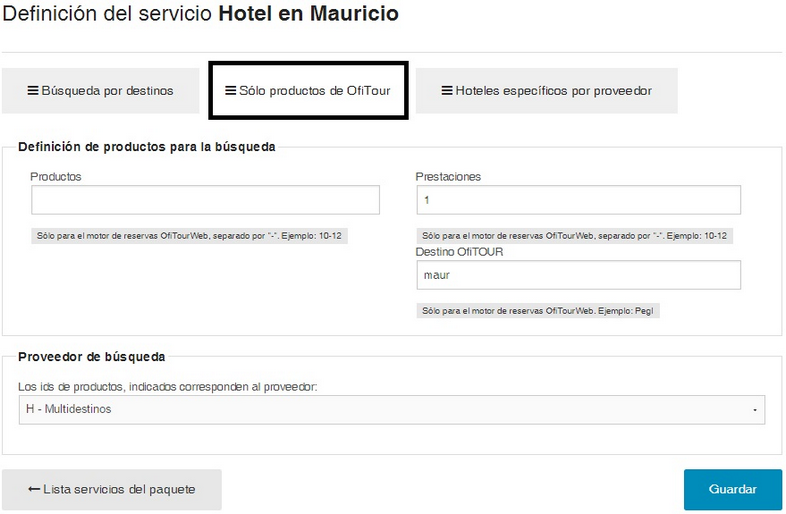
- Hoteles Específicos por Proveedor:
Esta opción nos permitirá especificar, para cada uno de nuestros proveedores XML, el hotel en cuestión que queremos ofrecer.
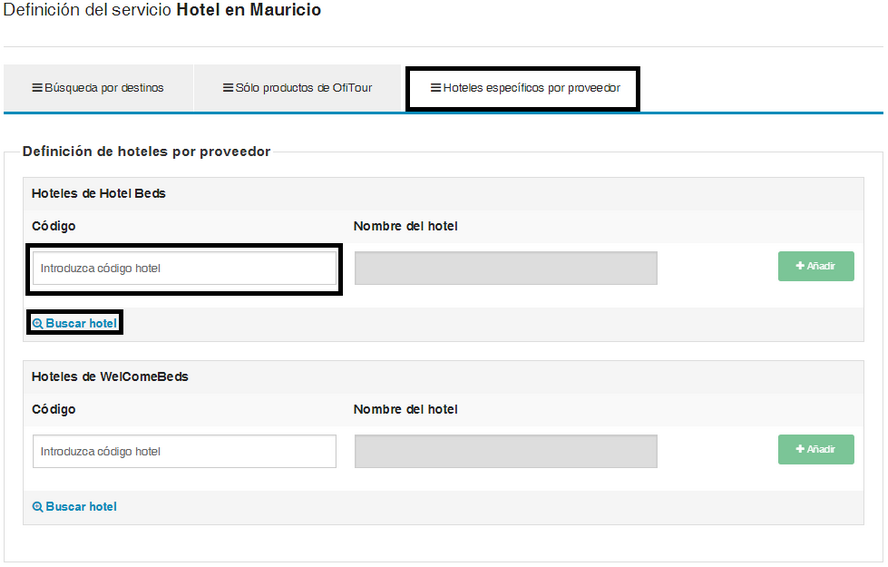
Para cada proveedor externo, podremos buscar hoteles específicos a partir de su código (id de Hotel) simplemente escribiendo dicho código en la casilla "Código".
Además, si hacemos clic en la opción "Añadir hotel al proveedor" sobre el proveedor correspondiente podremos buscar el hotel que deseemos gracias a su nombre y la ciudad en la que esté ubicado:
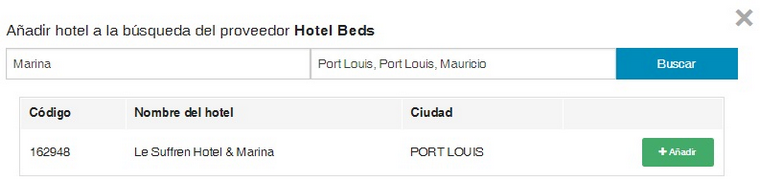
Una vez lo tengamos localizado, simplemente tendremos que hacer clic en "Añadir", quedando la lista de la siguiente forma para ese proveedor XML:
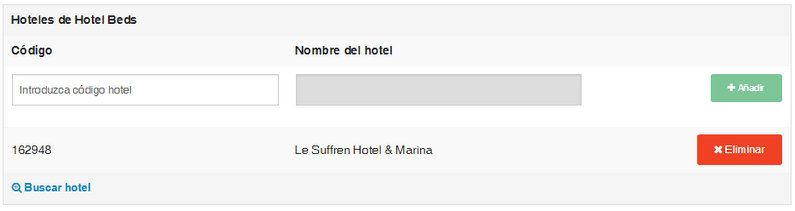
En cualquier caso, tanto para búsquedas de vuelos como de hoteles / circuitos, podremos utilizar el link "Probar búsqueda de Vuelos" o bien "Probar búsqueda de Hotel" con el fin de realizar pruebas de búsqueda desde el mismo Back-Office.
Una vez llegado a este punto, nuestro Paquete Dinámico está preparado para ser vendido por la web y ser ofrecido a nuestros clientes.